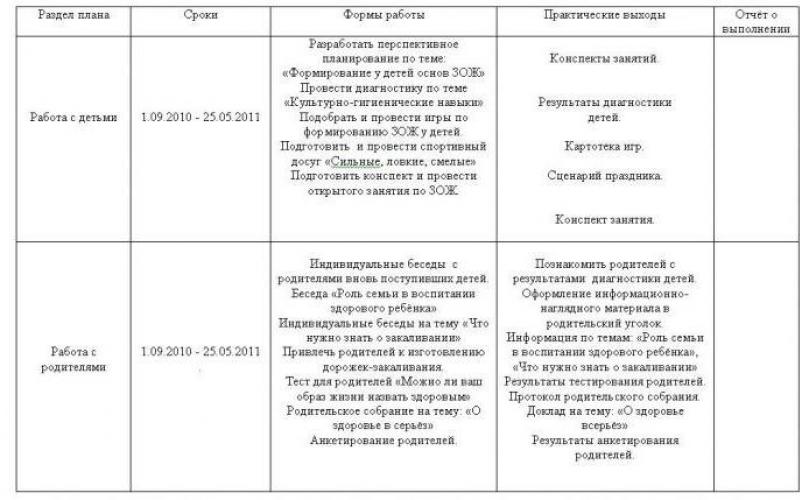Вследствие некорректной установки приложений функциональность и настройки iPhone 5S могут быть серьезно нарушены. Часто, если телефон завис, единственным решением для возвращения работоспособности девайса от Apple является проведение стандартной процедуры восстановления. Опишем, как самостоятельно полностью вернуть «яблочному» девайсу прежнюю функциональность.
Способы восстановления работоспособности устройства
В Айфоне изредка могут возникать различного рода проблемы - появляются глюки, телефон не реагирует на нажатия кнопок или ожидание при этом слишком велико. Способы восстановления в этих случаях могут различаться, правда, если проблема серьезная, часто при использовании более «мягких» способов сброса параметров возникают сбои 47, 14, 4014,4013, 4005, 3194 и др.
Обычная перезагрузка (Soft Reset)
Когда гаджет завис, иногда можно вывести его из этого состояния через перезагрузку:
- Одновременно зажмите и удерживайте кнопки Power и Home в течение примерно 10 секунд;
- После появления «яблочного» логотипа отпустите клавиши.
Возможно, что глюки в работе iPhone 5S после этого исчезнут.
Сброс посредством меню настроек
Восстановление iPhone 5S активируется в т. ч. и через стандартные средства гаджета:
Здесь из шести предлагаемых пунктов интересовать нас может всего два:
- «сбросить настройки», возвращающий телефон к изначальному состоянию с сохранением всех пользовательских данных;
- «сбросить настройки и контент» - уничтожаются все имеющиеся данные, возвращаются только заводские настройки.
Ожидание при подобном сбросе должно длиться менее минуты, но если девайс завис намертво и описанные способы восстановления вам не подходят, придется действовать через iTunes.
Используем стандартный Recovery Mode
Убедитесь, что у вас все готово к сбросу в режиме Recovery:
- обновлен Айтюнс,
- подключен к компьютеру USB-шнур.
Если все подготовительные мероприятия выполнены, можно восстановить iPhone 5S.
Последовательность сброса параметров
Последовательность действий при перезагрузке iPhone 5S в режиме Recovery следующая:

Процесс пойдет в автоматическом режиме. Уже максимум через 3 минуты вы получите исправленные настройки и сохраненную пользовательскую информацию.
Обновление в режиме DFU в обход iOS телефона
В отличие от рассмотренного выше, обновление в этом режиме уничтожит на iPhone 5S информацию пользователя, поэтому перед его выполнением желательно сделать бэкап. Зато такая переустановка ОС часто помогает избежать сбоев с кодами 50, 47, 14, 3014, 3194, 4005, 4013, 4014 и др. Не забудьте скачать через сайт поддержки Apple актуальную для вашего телефона версию iOS. Для этого:
- перейдите на http://www.getios.com/ и в соответствующем поле выберите название вашего девайса;
- в выпадающем списке The Model укажите модель устройства;
- выберите версию iOS (для iPhone 5S она не может быть ниже седьмой);
- нажмите Download и приготовьтесь скачивать файл весом в несколько гигабайт.
Само обновление выполняется следующим образом:
- Подсоедините девайс к компьютеру через кабель USB.
- Переведите гаджет в режим DFU, для чего выполните следующие настройки:
○ удерживайте зажатыми кнопки Power и Home;
○ после погасания экрана отпустите клавишу Power, продолжая удерживать Home (ожидание займет секунд 10);
○ если вход в DFU был выполнен правильно, через iTunes компьютер известит вас о нахождении устройства в соответствующем режиме, при этом само оно останется выключенным, на дисплее ничего не должно отображаться.

Если же резервная копия отсутствует, останется просто отключить девайс от компьютера. Стоит отметить, что обновление аппарата в режиме DFU за счет форматирования памяти и установки ОС уже в очищенную ее область проходит более корректно, при этом сбои 47, 3194, 4005 и т. д возникают довольно редко. Поэтому в случае серьезных проблем, если гаджет завис и обычные способы не помогают, восстанавливать его нужно через DFU.
Ошибки, мешающие обновить прошивку и способы их устранения
Иногда в силу разных причин не удается завершить процесс прошивки телефона из-за возникновения ошибок, каждая из которых имеет собственный код - 50, 47, 14, 3194, 4005, 4013, 4014 и т. д. Рассмотрим коды сбоев, вследствие чего они возникают и как их устранить.
50
Ошибка 50 возникает вследствие отсутствия ответа приложению от сервера. Под номером 50 она возникает не только в ходе прошивки, но и при скачивании любого контента из iTunes Store. Обычно причина возникновения - настройки антивирусного ПО.
Для решения проблемы при появлении кода 50 выполните следующее:
- Выйдите и снова зайдите в аккаунт Айтюнс;
- Отключите все антивирусные приложения;
- Попробуйте заново скачать iOS для девайса;
- Для решения проблемы с появлением неисправности 50 можно также попробовать удалить iTunes и заново его инсталлировать.
Не всегда выполнение этих действий приводит к тому, что код 50 перестает мешать обновлению телефона. Иногда 50-я ошибка является следствием действий вирусов, удаляющих файлы, связанные с iTunes. Поэтому при отсутствии результата проведите сканирование ПК на наличие вирусов и избавьтесь от них в случае обнаружения.
Иногда ошибка 50 пропадает после очистки системы от мусора (временных папок и файлов) соответствующим ПО, при обновлении драйверов. Можно проверить системные файлы ОС командой sfc /scannow (в поле окна «Выполнить», запускается от имени администратора) - так могут быть возвращены важные данные Windows, в т. ч. связанные и с появлением кода 50.
3014
Возникает Error 3014 при нехватке свободного места на HDD при выполнении обновления. Прошивки в ходе обновления занимают много места, поэтому ошибка 3014 часто устраняется через освобождение пространства на диске. Для этого просто удалите лишнюю музыку и фильмы, мусор и т. п.
47
Возможно, при появлении Error 47 вы имеете дело с аппаратной проблемой чипа хранения . Еще больше на это указывает отсутствие информации о версии прошивки модема и IMEI в разделе «Об устройстве». Код 47 появляется и при попадании в модем влаги. Случай серьезный - от №47 могут избавить только в сервисе путем замены микросхемы.
Иногда сама Windows выдает Error 47, хотя кажется, что это ошибка iTunes. Связано это с тем, что ОС не может использовать девайс, так как он подготовлен для безопасного отключения, но при этом пока еще от компьютера не отключен. Тогда для устранения сбоя 47 достаточно вынуть устройство из гнезда и подключить заново.
14
Error 14 может не позволить обнулить настройки и обновить телефон в силу сразу нескольких причин. Во-первых, код 14 будет служить причиной сбоя вследствие нарушения файлов прошивки. Часто ошибка 14 возникает при попытке установить на Айфоне неоригинальную iOS. Решение проблемы 14 при установке - еще раз скачать архив с сайта поддержки.
14-я ошибка нередко возникает и вследствие проблем с оборудованием, в частности с USB-портом или самим кабелем. Для устранения №14 достаточно будет заменить кабель или подключить гаджет для обновления iOS к другому порту. Иногда проблема возникает и вследствие ложного срабатывания антивируса - измените настройки или отключите приложения - ошибка 14, возможно, исчезнет.
3194
В самом простом случае код 3194 указывает на то, что версия iTunes, при помощи которой вы пытаетесь перепрошить iPhone 5S, является устаревшей. Для устранения Error 3194 в этом случае достаточно переустановить данный софт на компьютере.
Также появление при обновлении кода 3194 указывает, что на Apple-сервере нет хешей SHSH для данной прошивки совместно с вашим гаджетом. Следовательно, перейти на данную версию iOS вы не можете - ошибка 3194 устраняется после скачивания актуальной версии ОС для гаджета.
Также можно попробовать удалить из файла hosts данные 74.208.105.171 gs.apple.com. Файл находится:
- C:\Windows\System32\drivers\etc\hosts (Windows);
- /etc/hosts – (Mac OS).
Попытайтесь для удаления кода 3194 отключить ПО безопасности. В iPhone 5S неисправность 3194 возникает и при попытке откатиться до старой версии ОС - в современных iOS такой Downgrade невозможен.
4005
Устройство выдает код 4005 при возникновении критической неисправности при обновлении устройства. Она может возникать в режиме Recovery. Поэтому чтобы Error 4005 по каким-либо системным причинам не мешала процессу восстановления, проведите его в режиме DFU. Попробуйте также использовать другой USB-кабель. Также иногда устранению сбоя 4005 при обновлении способствует отключение антивируса.
Проблема 4005 может быть и следствием не самых свежих версий ПО. Попробуйте скачать актуальные прошивки, переустановите iTunes, а затем перепрошейте телефон в DFU-режиме. В крайнем случае попробуйте избежать сбоя 4005, перенеся работу на другой компьютер с Айтюнс. Если это не помогло, ошибка 4005, вероятно, является следствием аппаратных проблем, устранить которые смогут только в сервисе.
2005, 2009
Коды 2005 и 2009 обычно указывают на проблемы с data-кабелем. Чтобы можно было перепрошить устройство и не появлялись сбои 2005 и 2009, отключите USB- девайсы на ПК, оставив лишь клавиатуру с мышью и непосредственно гаджет. Заново выполните восстановление.
Если проблемы с появлением Error 2005 и 2009 решить не удалось, попробуйте отключить антивирусные приложения и просканируйте системные файлы ПК на предмет отсутствия повреждений.
4014, 4013
Появление кодов 4013 и 4014 в процессе восстановления говорит о возникновении критических ошибок и о том, что на устройство не удается залить файл прошивки. Первая проблема с Error 4013 может быть решена перепрошивкой в DFU-режиме.
Сбой 4014, возможно, удастся исправить, если попытаться перепрошить девайс с другого ПК. В обоих случаях желательно использовать другой USB-кабель.
Пожаловаться на контент
Нарушение авторских прав Спам Некорректный контент Сломанные ссылки
Значительно упрощает жизнь владельцам Айфонов и прочих устройств, работающих на платформе iOS. Широкий спектр возможностей сервиса делает его полезным помощником в каждодневных решениях любых задач. Это и воспроизведение музыкальных и видео форматов с возможностью конвертации и редактирования, синхронизация устройств, создание и обновление резервных копий, покупка контента, восстановление прошивки и другие важные функции. Несмотря на массу преимуществ использования iTunes, работа сервиса периодически омрачается появлением сообщений об ошибках, возникающих в процессе каких-либо действий. Перечень сбоев Айтюнс достаточно длинный, при этом каждому из них присвоен собственный код, помогающий распознать источник проблемы. Особенно доставляют неудобства ошибки, возникающие при восстановлении iPhone 5s и других версий, ведь в присутствии сбоя продолжение процедуры становится невозможным. В таком случае, чтобы восстановить дальнейшее взаимодействие «яблочного» устройства с компьютером требуется выполнить устранение неполадок. Одной из распространённых ошибок , которые можно наблюдать при обновлении или восстановлении iPhone 5s или других «яблок», является сбой с кодом 2009. Существует множество возможных причин возникновения проблемы, суть решения и заключается в устранении источника неисправностей.
Варианты устранения ошибки 2009 в iTunes.
Как и все ошибки, связанные с восстановлением или обновлением iPhone, а также прочих «яблок», сбой под кодом 2009 имеет несколько путей разрешения проблемы. Уведомление об ошибке 2009 в iTunes часто вызвано неисправностью USB-кабеля, разъёмов или может информировать о неполадках в компьютере. В любом случае необходимо начать исправление ситуации с простых шагов, постепенно переходя к более серьёзным действиям, если проблема не исчезает.
Способ 1. Замена USB-кабеля
Сначала нужно проверить контакт шнура с устройством и разъёмом. Использовать рекомендуется оригинальный кабель, поставляемый в комплекте Apple. Кроме того, следует изучить его на предмет повреждений, поскольку любые незначительные деформации или окисления могут оказаться виновниками ошибки 2009 в iTunes. При обнаружении дефектов нужно обязательно заменить кабель исправным и оригинальным.

Способ 2. Подключение к другому USB-порту
Часто проблема заключается в неисправности разъёма. Чтобы решить вопрос или исключить вероятность появления ошибки по этой причине, нужно подключить кабель в другой USB-порт, избегая при этом порт 3.0, стандартно отличающийся внешне от остальных синим цветом. Подключение должно быть выполнено напрямую к компьютеру, без посреднических элементов. Также необходимо отключить другие подключённые устройства, кроме iPhone 5s или того, с которым ведётся работа. Исключение составляют мышь и клавиатура.
Стоит попробовать перезагрузку компа или ноутбука, а также перезапуск iOS-устройства (принудительное отключение). Как ни странно, часто такие простые действия решают вопрос в считанные минуты.
Способ 4. Обновление iTunes
На компьютере должна быть установлена свежая версия приложения, поэтому необходимо обновить программу до последнего из доступных вариантов на официальном сайте, после чего снова пробовать запустить процесс восстановления iPhone .

Способ 5. Переустановка iTunes
Иногда эффективно решает вопрос борьбы с ошибками процедура удаления и последующей инсталляции Айтюнс. Для ликвидации файлов программы нужно перейти в «Панель управления» из меню «Пуск», где найти раздел с установленным ПО. Здесь нужно выбрать iTunes и удалить, а затем загрузить инсталлятор свежей версии приложения из официального источника и установить сервис заново.

Способ 6. Режим DFU
Разработчиками Apple предусмотрительно подготовлены пути отхода в случае невозможности действий по обновлению или восстановлению прошивки стандартными методами. Один из таких инструментов – аварийный режим DFU. Чтобы погрузить iPhone в такое состояние необходимо следующее:
- выключаем «яблоко»;
- подключаем устройство к ПК или ноутбуку с помощью USB-кабеля;
- запускаем iTunes;
- зажимаем кнопку «Power» и удерживаем 3 секунды;
- затем, не отпуская кнопки питания, жмём «Home»;
- по истечении 10 секунд отпускаем «Power»;
- при этом кнопку «Home» удерживаем и дальше, пока программа не определит устройство в режиме DFU.
После произведённых манипуляций доступно будет только одно действие по восстановлению, но мы этого и добивались. Нужно нажать кнопку «Восстановить iPhone» и следовать инструкциям на экране.
Способ 7. Использование другого компьютера
Если предыдущие способы оказались бессильны, можно попробовать выполнить работу при помощи другого компьютера с имеющейся установленной программой Айтюнс, что может принести плоды в случае исправности Айфона.
В ситуации, где не подействовал ни один из вышеперечисленных методов, возможно, провоцируют появление ошибки 2009 аппаратные проблемы, тогда следует обратиться за помощью в сервис.
Как исправить ошибку 2009 на Айфоне 3, 4, 5, 6, 7, 8, X и SE или iPad?Одной из тех ошибок, которые мы видим довольно часто при обновлении или восстановлении iPhone, iPad или iPod Touch, является ошибка 2009 в iTunes.
Кто-то, кто использует iPhone, iPad или iPod Touch, обновляет или восстанавливает свое устройство в iTunes, может получить сообщение «Не удалось восстановить iPhone (имя устройства). Произошла неизвестная ошибка 2009». Это всего лишь одна из длинного списка ошибок. Однако, она не позволит вам обновить или восстановить телефон.
Существует множество способов решения проблемы.
2009 в iTunes?
Ошибка 2009 обычно вызвана из-за проблемам с оборудованием, в основном USB-кабели. Зачатую, эта проблема USB-кабеля, USB-порта или самого компьютера. Такая ошибка легко решаема.
Как исправить ошибку 2009 при прошивке Айфона в iTunes?
Вы можете использовать следующие советы, чтобы узнать, есть ли проблема с вашим USB-кабелем, USB-портом или компьютером. Повторите попытку после каждого шага:

1. Подключите свой iPhone, iPad или iPod, используя оригинальный USB-кабель, поставляемый вместе с устройством. Если у вас его нет, попробуйте использовать другой USB-кабель от Apple.
2. Переключитесь на другой порт USB на компьютере. Возможно, вам придется отключить клавиатуру.
3. Попробуйте использовать другой компьютер, если это возможно.

Обычно, если ошибка вызвана соединением USB, вы должны решить свою проблему, однако, если ошибка еще появилась, продолжайте пробовать следующие советы.
Перезагрузите компьютер или устройство iOS (быстрое решение)
Это большое клише. Но, как и большинство других клише, их популярность исходит из того, что они правильны на регулярной основе. Если у вас есть настольный компьютер или ноутбук, выполнение «перезагрузки» часто помогает восстановить устройство.
Иногда вы можете исправить ошибку iTunes, просто отключив компьютер и снова включив его. После перезагрузки зайдите в iTunes и снова запустите процесс обновления или восстановления.
Перезапуск девайса также может оказаться очень простым решением для устранения ошибок, которые произошли из-за сбоя подключения USB. Вы можете попробовать выполнить следующие шаги, чтобы перезапустить устройство:
- Нажмите и удерживайте кнопку «Сон / Пробуждение», пока на экране не появится «Красный слайдер».
- Перетащите ползунок, чтобы выключить устройство.
- После того, как устройство полностью отключится, нажмите и удерживайте кнопку «Сон / Пробуждение» еще раз, пока не появится логотип Apple.
Если не получается сделайте .
Иногда этого достаточно, чтобы исправить ошибку 2009.
Если это не сработает, следующим шагом будет обновление iTunes.
Обновите iTunes или другое ПО для исправления ошибки
Сначала проверьте, доступна ли обновленная версия iTunes. Если есть, вы можете загрузить последнюю версию Айтюнс из магазина Apple и установить ее. Для тех, кто использует систему Mac OS, необходимо проверить обновления через OS X. Вы можете загрузить новейшее программное обеспечение из магазина Mac Apple. Это относительно простой процесс и в некоторых случаях решает ошибку 2009. Не обновляется Айфон? !

Обновление iTunes работает лучше, чем перезапуск, но даже это не всегда решает ошибку 2009.
Обновление антивирусной программы
Антивирусные программы определенно помогают нам, но время от времени они могут вызвать проблемы. Проверьте, есть ли какие-либо обновления для вашего антивирусного программного обеспечения. Если есть, загрузите и установите его. Когда вы будете удовлетворены тем, что все так, как должно быть, попробуйте снова обновить свое устройство iOS.
Шаг 1. Выберите функцию «Ремонт»
Это просто. Загрузите, установите и запустите dr.fone. Выберите «Восстановить» в окне приборной панели.
Теперь подключите устройство к компьютеру с помощью USB-кабеля. Когда dr.fone обнаружит ваше устройство iOS, нажмите «Старт», чтобы продолжить процесс.

Шаг 2. Загрузите и выберите прошивку
Вы найдете этот процесс очень простым, так как dr.fone определит устройство, предлагая загрузить нужную, последнюю версию iOS . Нажмите «Загрузить», а затем подождите, пока наши инструменты не закончат процесс автоматически.

Шаг 3. Ошибка 2009, исправление
Как только процесс загрузки будет завершен, программа начнет восстанавливать iOS, то есть операционную систему, на вашем устройстве. Это приведет к отключению вашего iPhone, iPad или iPod Touch из режима восстановления. Через несколько минут вы будете уведомлены о том, что устройство перезагружается в нормальном режиме.
Избавьтесь от ошибки 2009 в iTunes с помощью PhoneRescue
Если вы перепробовали все вышеописанные методы, но ошибка все еще остается, вы можете установить PhoneRescue для исправления ошибки 2009 и вернуть свое устройство в нормальное состояние.
PhoneRescue – это профессиональный инструмент для восстановления данных, предназначенный для помощи пользователям Android и iOS в восстановлении удаленных или потерянных данных, тем временем PhoneRescue – восстановление данных iOS также используется для исправления ошибок iTunes путем восстановления системы iOS, безусловно, включая проблему 2009. Данная программа работает на iPhone 4, 5, 6, 7, 8, X, SE.
Это безопасный способ для восстановления системы iOS и не приведет к потере данных, после чего ваше устройство будет оснащено новейшей версией системы iOS, а также будет исправлена ошибка. Теперь давайте посмотрим, как использовать PhoneRescue для восстановления системы iOS.
Шаг 1. (выберите «Загрузить для iOS») и установите его на свой компьютер. Подключите iPhone к компьютеру.
Шаг 2. Выберите Инструменты восстановления iOS и нажмите кнопку со стрелкой, чтобы продолжить.

Как исправить ошибку iTunes 2009 путем восстановления системы iOS.
Обратите внимание, что есть два режима ремонта, которые вы можете выбрать: стандартный и расширенный. Только расширенный режим может восстановить вашу систему iOS без потери данных. Другой будет удалять все данные на вашем устройстве.
Шаг 3 . Выберите Расширенный режим.
Шаг 4 . Следуйте трехэтапной инструкции в окне, чтобы войти в режим «Восстановление», затем подтвердите информацию о своем устройстве и выберите «Загрузить», PhoneRescue автоматически восстановит ваше устройство, и ошибка 2009 будет решена.

Надеемся, что приведенные выше методы помогут вам исправить ошибку 2009 на вашем устройстве. Если проблема остается, обратитесь в сервисный центр Apple или службу поддержки клиентов.
Хотим мы этого или нет, но периодически сталкиваемся при работе с программой iTunes с появлением различных ошибок. Каждая ошибка, как правило, сопровождается своим уникальным номером, что позволяет упростить задачу ее устранения. В данной статье пойдет речь об ошибке с кодом 2009 при работе с iTunes.
Ошибка с кодом 2009 может появиться на экране пользователя при выполнении процедуры восстановления или обновления. Как правило, подобная ошибка указывает пользователю на то, что при работе с iTunes возникли проблемы с подключением по USB. Соответственно, все наши последующие действия будут направлены на решение данной проблемы.
Способ 1: замените USB-кабель
В большинстве случаев ошибка 2009 возникает из-за используемого вами USB-кабеля.
Если вы используете неоригинальный (и даже сертифицированный Apple) кабель USB, то следует обязательно заменить его на оригинальный. Если же на вашем оригинальном кабеле имеются любые повреждения – скрутки, перегибы, окисления – следует также произвести замену кабеля на оригинальный и обязательно целый.
Способ 2: подключите устройство к другому USB-порту
Довольно часто конфликт между устройством и компьютером может возникнуть из-за порта USB.
В данном случае, чтобы решить проблему, вам следует попробовать подключить устройство к другому USB-порту. Например, если у вас стационарный компьютер, то лучше выбирать USB-порт с обратной стороны системного блока, но лучше не использовать USB 3.0 (он выделяется синим цветом).
Если вы подключаете устройство к дополнительным устройствам с USB (встроенный порт в клавиатуру или USB-хаб), то также следует отказаться от их использования, отдав предпочтение прямому подключению устройства к компьютеру.
Способ 3: отключите все подключенные устройства к USB
Если в тот момент, когда iTunes выдает ошибку 2009, к компьютеру подключены и другие устройства к USB-портам (за исключением клавиатуры и мыши), то обязательно отключите их, оставив подключенным лишь Apple-устройство.
Способ 4: восстановление устройства через режим DFU
Если ни один из способов, приведенных выше, так и не смог помочь устранить ошибку 2009, стоит попробовать выполнить восстановление устройства через специальный режим восстановления (DFU).
Для этого полностью выключите устройство, а затем подключите его к компьютеру с помощью USB-кабеля. Запустите программу iTunes. Поскольку устройство отключено, оно не определится iTunes до тех пор, пока мы не введем гаджет в режим DFU.
Чтобы ввести ваше Apple-устройство в режим DFU, зажмите на гаджете физическую кнопку включения и держите на протяжении трех секунд. После того, не отпуская кнопку включения, зажмите кнопку «Домой» и держите обе клавиши зажатыми 10 секунд. В завершение отпустите кнопку включения, продолжая удерживать «Домой» до тех пор, пока ваше устройство не определится iTunes.

Вы ввели устройство в режим восстановления, а значит, вам доступна лишь эта функция. Для этого щелкните по кнопке «Восстановить iPhone» .

Запустив процедуру восстановления, дождитесь того момента, пока на экране не отобразится ошибка 2009. После этого закройте iTunes и запустите программу снова (Apple-устройство от компьютера отключать не следует). Снова запустите процедуру восстановления. Как правило, после выполнения данных действий восстановление устройства завершается без появления ошибок.
Способ 5: подключите Apple-устройство к другому компьютеру
Итак, если ошибка 2009 так и не была устранена, а восстановить устройство вам необходимо, тогда вам следует попробовать завершить начатое на другом компьютере с установленной программой iTunes.
Телефон перестает включаться и не работает до установки правильной версии обновления. Рассмотрим детальнее, как правильно обойти неполадку и восстановить работу яблочного гаджета.
Cодержание:
Значение и причины появления
Ошибка 6 возникает при попытке восстановления или . Она может появиться даже если вы уже не впервые восстанавливаете телефон через десктопное приложение.
Подключение телефона к ПК, могут пройти без проблем, но вероятность появления ошибки остается, так как она связана с сервером, а не со стороной клиента.
Системное сообщение с кодом неполадки появляется после нажатия клавиш «Восстановить этот iPhone» или «Обновить» в главном окне iTunes.
Внешний вид окна ошибки:
В зависимости от предустановленной версии iTunes, программа может определять ошибку как неизвестную или присваивать ей коды «6», «9».
Причины появления неполадки:
- Ошибки в структуре скачанного файла прошивки ;
- Повреждены заголовки пакетов данных , которые отправляет клиентская программа на сервер Apple для получения копии прошивки;
- На iPhone запущен некорректный режим для установки новой версии IOS.
Способ 1 – Удаление некорректного файла прошивки
Перед началом , приложение iTunes посылает серверу пакет запроса, в котором содержится информация о модели смартфона, версии обновления.
Сервер автоматически сканирует подлинность устройства (модели с джейлбрейком не подлежат обновлению официальным способом) и отправляет на компьютер файл прошивки в формате IPSW.
Сразу после успешной установки версии IOS, загруженный файл удаляется из памяти компьютера.
Так как из-за ошибки 6 операция по обновлению Айфона не завершается, файл остается на компьютере. При попытке повторного восстановления ничего не происходит, и неполадка появляется снова.
Чтобы повторно загрузить из сервера пакет прошивки, необходимо удалить первоначальный файл вручную:
- Зайдите в корневую папку жесткого диска ПК ;
- Откройте директорию AppleàiTune s;
- В открывшемся окне удалите все файлы с расширением. IPSW ;

- Отключите телефон от компьютера и перезагрузите ПК;
- Повторно подключите iPhone 6 к iTunes и еще раз попытайтесь восстановить устройство.
Если проблема заключалась именно в «битой» копии файла прошивки, установка новой версии IOS начнется автоматически.
Заметьте, что все данные и файлы удалятся с устройства и ввернуть вы сможете только тот контент, который был добавлен или резервную копию.
Способ 2 - Включение режима DFU
DFU – это специальный режим работы iPhone, с помощью которого можно устранить 95% возникших аппаратных и программных неисправностей. От обычной функции восстановления DFU отличается возможностью взаимодействия со всеми схемами материнской платы напрямую.
Также, DFU отличается тем, что при включенном режиме телефон не подает абсолютно никаких признаков «жизни».
Экран не реагирует на нажатие клавиш, не появляется никаких надписей и сообщений.
Для исправления ошибки 6 следует запустить DFU. Если первый способ решения проблемы не помог, следуйте инструкции:
- Подключите Айфон к компьютеру;
- Затем выключите телефон, удерживая на протяжении 15 секунд кнопки «Домой» и «Питание» ;
- По истечению 15-ти секунд отпустите клавишу «Питание» , но обязательно продолжайте удерживать «Домой» . Через несколько секунд в главном окне программы iTunes отобразится сообщение об обнаружении смартфона в DFU .
Если у вас не получилось запустить DFU, убедитесь, что все действия были выполнены в указанной на рисунке последовательности:

- В результате успешного выполнения действия, экран смартфона будет подсвечен темно синим цветом и на нем не будет показано никаких надписей.
- Чтобы запустить откат аппаратных и программных настроек телефона, а также исправление ошибки 6, в iTunes кликните на «ОК» в окне системного сообщения об обнаруженном устройстве с DFU .
 . Чтобы вывести телефон из активного DFU зажмите кнопки «Питание»
и «Домой»
на 10 секунд.
Далее отпустите клавиши и еще раз нажмите на «Питание»
. Смартфон начнет включение.
. Чтобы вывести телефон из активного DFU зажмите кнопки «Питание»
и «Домой»
на 10 секунд.
Далее отпустите клавиши и еще раз нажмите на «Питание»
. Смартфон начнет включение.